Wyświetlanie ekranu podglądu
Gdy na ekranie ustawień drukowania wyświetlany jest przycisk Podgląd (Preview), naciśnięcie przycisku Podgląd (Preview) umożliwia wyświetlenie podglądu wydruku na ekranie podglądu.
 Ważne
Ważne
-
W przypadku wybrania poniższych opcji przycisk Podgląd (Preview) nie zostanie wyświetlony na ekranie ustawień drukowania.
-
Po wybraniu dla opcji Us. druk. 2-str. (2-sidedPrintSetting) ustawienia 2-str. (2-sided).
-
Po wybraniu dla opcji Układ (Layout) ustawienia Kopia 2 na 1 (2-on-1 copy) lub Kopia 4 na 1 (4-on-1 copy).
-
Po wybraniu dla opcji Sortuj (Collate) ustawienia WŁĄCZONY (ON).
W przypadku wybrania opcji 2-str. (2-sided), Kopia 2 na 1 (2-on-1 copy) lub Kopia 4 na 1 (4-on-1 copy) możliwe jest ustawienie wyświetlania ekranu podglądu po zakończeniu skanowania oryginału.
-
-
W celu wyświetlenia podglądu oryginał zostanie zeskanowany. W związku z tym do chwili pojawienia się podglądu nie należy otwierać pokrywy dokumentów.
-
Po wyświetleniu podglądu przed rozpoczęciem kopiowania oryginały są skanowane ponownie. Dlatego nie należy otwierać pokrywy dokumentów ani zdejmować oryginału z płyty, dopóki nie zniknie komunikat Skanowanie dokumentu... (Scanning original...).
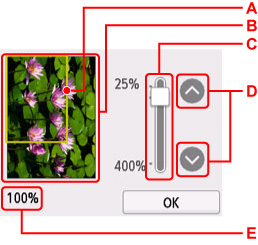
-
A: Nad obrazem wyświetlana jest ramka z wybranym rozmiarem strony. Wydrukowane zostanie wnętrze ramki.
-
B: Wyświetlany jest oryginał umieszczony na płycie. Wybierz opcję Dop.do str. (Fit to page). Jeśli wyświetlony obraz jest przekrzywiony, zapoznaj się z sekcją Ładowanie oryginałów, poprawnie ułóż oryginał, ponownie przejdź na ekran podglądu i sprawdź podgląd oryginału.
-
C: Wyświetlane jest powiększenie ustawione na ekranie podglądu. Jeśli wybrano ustawienie inne niż Dop.do str. (Fit to page), współczynnik powiększenia można zmienić za pomocą suwaka na ekranie dotykowym.
-
D: Wybierz powiększenie.
Jeśli będziesz trzymać palec w tym miejscu, zmiana wartości powiększenia będzie następować o 10%.
-
E: Wyświetlane jest aktualnie wybrane powiększenie. Wybierz opcję Dop.do str. (Fit to page).

